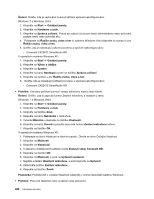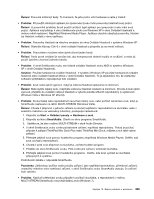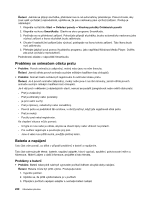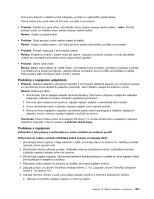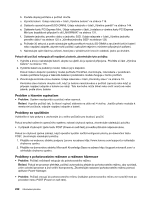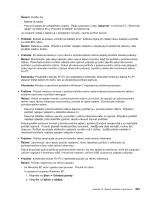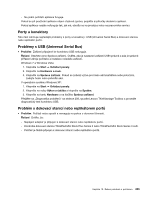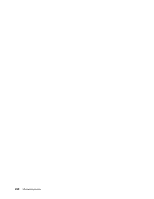Lenovo ThinkPad X220i (Czech) User Guide - Page 251
Řešení, Vybavení, Problém, Poznámka, Start, Ovládací panely, Výkon a údržba
 |
View all Lenovo ThinkPad X220i manuals
Add to My Manuals
Save this manual to your list of manuals |
Page 251 highlights
Řešení: Ověřte, že: - Baterie je nabitá. - Pracovní teplota je v přijatelném rozsahu. Údaje naleznete v části „Vybavení" na stránce 27, „Technické údaje" na stránce 30 a „Provozní prostředí" na stránce 32. Je-li baterie nabitá a teplota je v přijatelném rozsahu, nechte počítač opravit. • Problém: Zobrazí se zpráva „critical low-battery error" (kritická chyba při nízkém stavu baterie) a počítač se okamžitě vypne. Řešení: Baterie je vybitá. Připojte k počítači napájecí adaptér a zapojte jej do elektrické zásuvky nebo použijte nabitou baterii. • Problém: Po stisknutí klávesy Fn pro návrat z pohotovostního režimu displej počítače zůstane prázdný. Řešení: Zkontrolujte, zda nebyl odpojen nebo vypnut externí monitor, když byl počítač v pohotovostním režimu. Pokud jste externí monitor odpojili nebo vypnuli, připojte jej nebo zapněte před obnovením počítače z pohotovostního režimu. Pokud při obnovení počítače z pohotovostního režimu bez připojení nebo zapnutí externího monitoru zůstane obrazovka prázdná, zapněte ji stisknutím kombinace kláves Fn+F7. Poznámka: Používáte-li klávesy Fn+F7 pro prezentační schémata, stiskněte kombinaci kláves Fn+F7 alespoň třikrát během tří vteřin, aby se obrazovka počítače zapnula. Poznámka: Modely s operačním systémem Windows 7 nepodporují schéma prezentace. • Problem: Počítač neobnoví činnost z pohotovostního režimu nebo indikátor pohotovostního režimu zůstane rozsvícený a počítač nefunguje. Řešení: Pokud se systém nevrátí z pohotovostního režimu, je možné, že vstoupil do pohotovostního režimu nebo režimu hibernace automaticky, protože je vybitá baterie. Zkontrolujte indikátor pohotovostního režimu. - Pokud je indikátor pohotovostního režimu zapnutý, počítač je v pohotovostním režimu. Připojte k počítači napájecí adaptér a stiskněte klávesu Fn. - Pokud je indikátor režimu vypnutý, je počítač v režimu hibernace nebo je vypnutý. Připojte k počítači napájecí adaptér; poté stiskněte vypínač, abyste obnovili činnost počítače. Pokud systém neobnoví činnost z pohotovostního režimu, systém již možná neodpovídá a vy nemůžete počítač vypnout. V tomto případě musíte počítač vynulovat. Jestliže jste data neuložili, mohou být ztracena. Počítač vynulujete stisknutím vypínače na déle než 4 vteřiny. Jestliže přesto nedojde k resetování počítače, odpojte napájecí adaptér a baterii. • Problém: Počítač nevstupuje do pohotovostního režimu nebo režimu hibernace. Řešení: Zkontrolujte zda nebylo použito nastavení, které zabraňuje počítači v přechodu do pohotovostního režimu nebo režimu hibernace. Pokud se počítač pokusí přejít do pohotovostního režimu, ale tato žádost je odmítnuta, může být zakázáno zařízení zapojené v konektoru USB. Pokud toto nastane, zařízení USB za provozu odpojte a připojte. • Problém: Kombinace kláves Fn+F12 nepřevede počítač do režimu hibernace. Řešení: Počítač nepřechází do režimu spánku: - Ve Windows XP režim spánku není povolen. Povolte ho takto: V operačním systému Windows XP: 1. Klepněte na Start ➙ Ovládací panely. 2. Klepněte na Výkon a údržba. Kapitola 10. Řešení problémů s počítačem 233